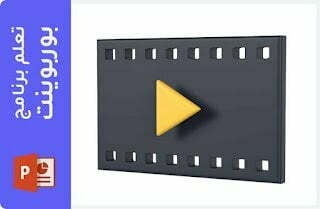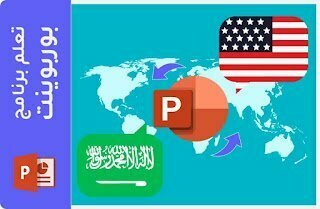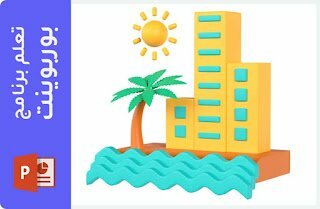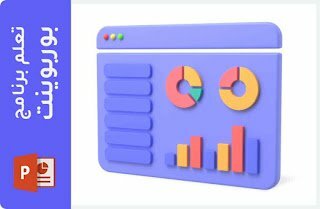Convert a PowerPoint presentation to video
يمكنك تحويل عرض البوربوينت الى فيديو بسهولة عن طريق برنامج بوربوينت ودون الحاجة الى تثبيت برامج اضافية أو مواقع اونلاين
To see how this works, you can watch Video If you prefer to read, you can skip the video and follow the steps below:
تحويل من بوربوينت الى فيديو(طريقتين بدون برامج اضافية أو مواقع أونلاين)
تحويل من بوربوينت الى فيديو (الطريقة الأولى) اصدار اوفيس 2013 2016 2019 365
1. List File > Select تصدير > انشاء فيديو ثم اختيار دقة الفيديو


2- اختيار لا تستخدم تسجيل التوقيتات والسرد
3- تعديل مدة الثواني التي تستغرقها كل شريحة

4- ثم حدد انشاء فيديو

5- اختر نوع الملف MP4 > Save
6- يمكن مشاهدة تقدم إنشاء الفيديو من خلال الشريط بالاسفل حيث تستغرق عملية إنشاء الفيديو وقتاً يعتمد على حجم العرض
وفي حالة الحاجة الى عمل توقيتات مختلفة لكل شريحة فيمكن تغييرعدد الثواني التي تستغرقها كل شريحة :
من قائمة انتقالات> اختيار “بعد” وادخال الوقت المطلوب لكل شريحة وعند تصدير الفيديو Choosing استخدام التوقيتات والسرد المسجلين في خطوة 2 بدلا من لا تستخدم تسجيل التوقيتات والسرد
6- يمكن مشاهدة تقدم إنشاء الفيديو من خلال الشريط بالاسفل حيث تستغرق عملية إنشاء الفيديو وقتاً يعتمد على حجم العرض
وفي حالة الحاجة الى عمل توقيتات مختلفة لكل شريحة فيمكن تغييرعدد الثواني التي تستغرقها كل شريحة :
من قائمة انتقالات> اختيار “بعد” وادخال الوقت المطلوب لكل شريحة وعند تصدير الفيديو Choosing استخدام التوقيتات والسرد المسجلين في خطوة 2 بدلا من لا تستخدم تسجيل التوقيتات والسرد
تحويل من بوربوينت الى فيديو (الطريقة الثانية) اصدار اوفيس 2013 2016 2019 365
1. List File > Select Save as

2- اختيارنوع الملف MP4 MPEG-4 Video من القائمة

3- حدد حفظ

4- وفي حالة الحاجة الى عمل توقيتات مختلفة لكل شريحة فيمكن تغييرعدد الثواني التي تستغرقها كل شريحة :
من قائمة انتقالات> اختيار “بعد” وادخال الوقت المطلوب لكل شريحة
تحويل من بوربوينت الى فيديو اصدار اوفيس 2010
1. List File > Select حفظ وارسال> انشاء فيديو
2- اختيار لا تستخدم تسجيل التوقيتات والسرد
3- تعديل مدة الثواني التي تستغرقها كل شريحة
4- ثم حدد انشاء فيديو
5- اختر نوع الملف MP4 > Save
6- يمكن مشاهدة تقدم إنشاء الفيديو من خلال الشريط بالاسفل حيث تستغرق عملية إنشاء الفيديو وقتاً يعتمد على حجم العرض
7- وفي حالة الحاجة الى عمل توقيتات مختلفة لكل شريحة فيمكن تغييرعدد الثواني التي تستغرقها كل شريحة :
2- اختيار لا تستخدم تسجيل التوقيتات والسرد
3- تعديل مدة الثواني التي تستغرقها كل شريحة
4- ثم حدد انشاء فيديو
5- اختر نوع الملف MP4 > Save
6- يمكن مشاهدة تقدم إنشاء الفيديو من خلال الشريط بالاسفل حيث تستغرق عملية إنشاء الفيديو وقتاً يعتمد على حجم العرض
7- وفي حالة الحاجة الى عمل توقيتات مختلفة لكل شريحة فيمكن تغييرعدد الثواني التي تستغرقها كل شريحة :
من قائمة انتقالات > اختيار “بعد” وادخال الوقت المطلوب لكل شريحة وعند تصدير الفيديو Choosing استخدام التوقيتات والسرد المسجلين في خطوة 2 بدلا من لا تستخدم تسجيل التوقيتات والسرد